让笔记本和路由器一样共享网络的方法
作者:本站整理 时间:2015-02-16
大家是否遇到过这样的情况,只有一根网线可以上网,却有多台笔记本电脑,反正以前在宿舍时经常遇到,那么没有路由器的时候怎么解决这个问题呢?
其实我们通过Win7系统本身自带的WiFi和SoftAp(即虚拟无线AP)功能,就可以将笔记本变身为路由器,供手机,笔记本电脑或者其他无线wifi设备使用,下面跟我一起来操作吧!
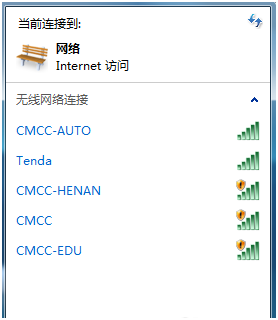
笔记本和台式机都可以变身为路由器:
如果仅仅是使用笔记本电脑创建无线wifi的话,因为一般笔记本都自带无线网卡,所以我们只需要确保打开笔记本的无线上网功能;
如果你使用的是台式机,那么同样可以做到,前提是你需要购买一个无线上网模块,价钱在四十元左右,即USB无线网卡;
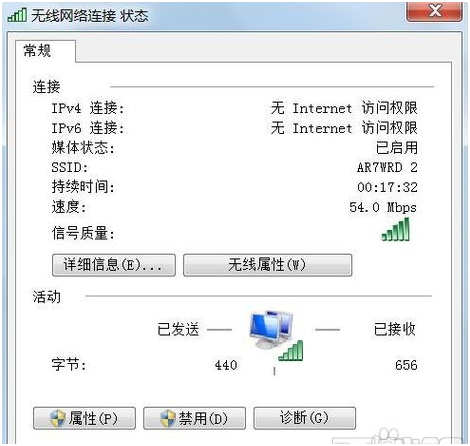
确认无线网卡打开后,我们在开始菜单中依次找到“所有程序”--“附件”--“命令提示符”,右键“以管理员身份运行”( 也可以直接使用快捷键CTRL+R)。
我们在“命令提示符”里输入
netshwlansethostednetworkssid=无线网络名称 key=密码
系统会自动虚拟出一个wifi热点,如下图所示:
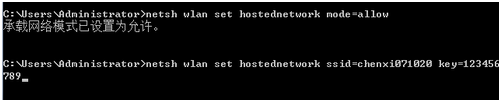
打开网络和共享中心,点击左侧的“更改适配器设置”,如下图所示,就会看到多出一个网卡来。
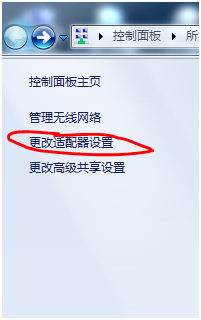
接着我们在本地连接上单击右键,点击“属性”,这一步是为了共享网络,如下图所示:
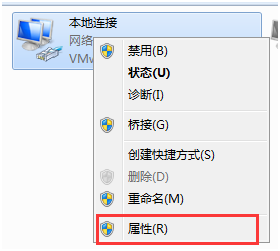
切换到“共享”,在第一个方框内打对勾,在下方的选择框内选择“无线连接2”,确定。如下图所示:
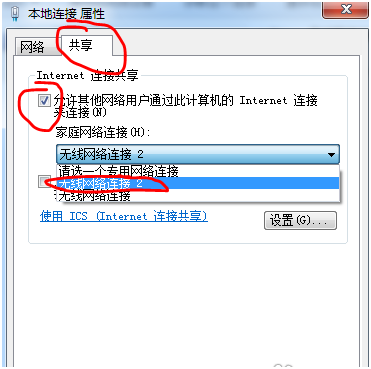
这时候共享的虚拟网络已经创建好了
开启虚拟网络输入:
“netshwlan start hostednetwork”,点击回车,就会打开wifi热点,如下图所示:
关闭虚拟网络使用:
“netshwlan stop hostednetwork”即可;
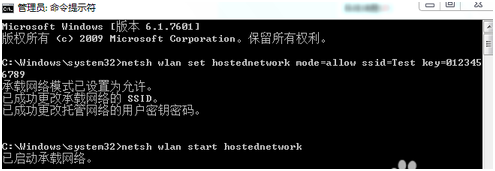
创建好的无线网络和路由器的并没有区别,使用其他带有无线上网模块的设备可以在无线网络列表中看到,使用软件创建的方法太过简单,这里不做赘述;无线列表如下图所示:
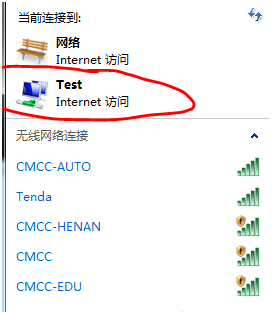
这样设置后就可以使让笔记本变得像路由器一样共享上网了。
相关文章
相关推荐
-
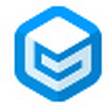
够快云库 pc版 1.9.31.0(云存储空间)
-

聊聊语音交友 2.208(交友聊天工具)
-

腾讯企点官方版 v1.4.0
-

电商图片助手
-

WOLFMAP谷歌地图下载器 1.2 正式版(地图下载)
-

迅雷游戏盒子中文版 V3.1.4.0160
-

华为云会议官方版 V6.13.6.0
-
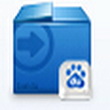
百度输入法 3.0 Beta版(智能输入法)
-
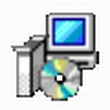
FileSeek 4.4(资源管理器)
-
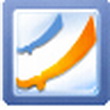
福昕高级PDF编辑器企业版 v8.2.1
-

火车采集器官方版
-

宙斯站长工具 V1.57 (站长工具)官方绿色版
-

TeamViewer Host官方版 V11.0.66695
-

橙光素材小助手 v1.04(素材宝库)
-

乐视播放器 V7.3.2.142官方下载(视频播放客户端)
-

图个轻松 V6.2.1免费绿色版(图形处理)



